 титульная страница > Учебник по программному обеспечению > Как исправить Карты Google, если они не работают
титульная страница > Учебник по программному обеспечению > Как исправить Карты Google, если они не работают
Как исправить Карты Google, если они не работают
Карты Google зачастую являются надежным спутником в путешествии, однако случайные сбои могут поставить нас в затруднительное положение. Этим проблемам могут способствовать такие проблемы, как сбои в работе серверов, отсутствие подключения к Интернету, неправильные настройки времени и даты или ограниченное использование фоновых данных. Вот несколько шагов по устранению неполадок, которые вы можете предпринять, чтобы решить проблему.
Выполните некоторые предварительные проверки
Начните процесс устранения неполадок с некоторых базовых проверок. Сначала перезагрузите устройство, чтобы исключить временные сбои. Затем убедитесь, что ваше устройство подключено к Интернету, а при использовании мобильных данных убедитесь, что срок действия пакета данных не истек. Кроме того, если вы подключены к Интернету через VPN, временно отключите его.
Если приведенные выше базовые проверки не помогли решить проблему, попробуйте остальные исправления, перечисленные ниже.
Убедитесь, что проблема не связана с серверными серверами
Если базовые проверки не помогли устранить проблему, убедитесь, что она не связана с серверными серверами Google. Перейдите на панель статуса Карт Google и проверьте, нет ли сбоев или сбоев в работе служб.
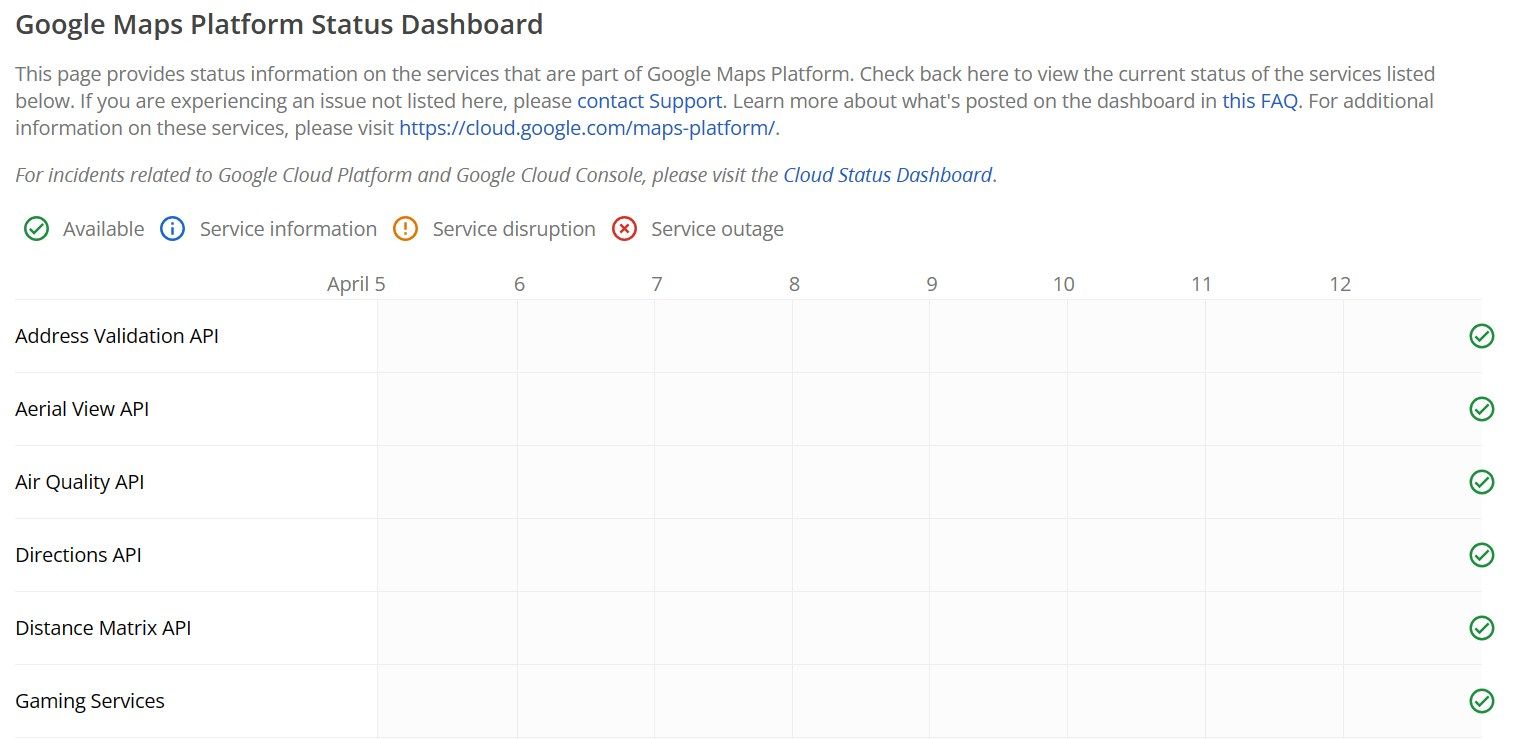
Если вы видите желтый восклицательный знак или красный крест в круге, указывающий на перебои в работе службы или сбои в работе, проблема связана с серверами Google. В этом случае вам придется подождать, пока Google устранит проблему с серверной частью.
С другой стороны, если вы видите зеленую галочку рядом с каждой службой, это означает, что, скорее всего, проблемы с серверной частью нет и проблема может быть на вашей стороне. В этой ситуации вам нужно попытаться устранить неполадки вашего устройства.
Убедитесь, что службы определения местоположения включены.
Если на стороне Google нет проблем с серверной частью, вам следует проверить, включены ли службы определения местоположения на вашем устройстве или нет. На iPhone откройте «Настройки», выберите «Конфиденциальность и безопасность» > «Службы геолокации» и включите переключатель.
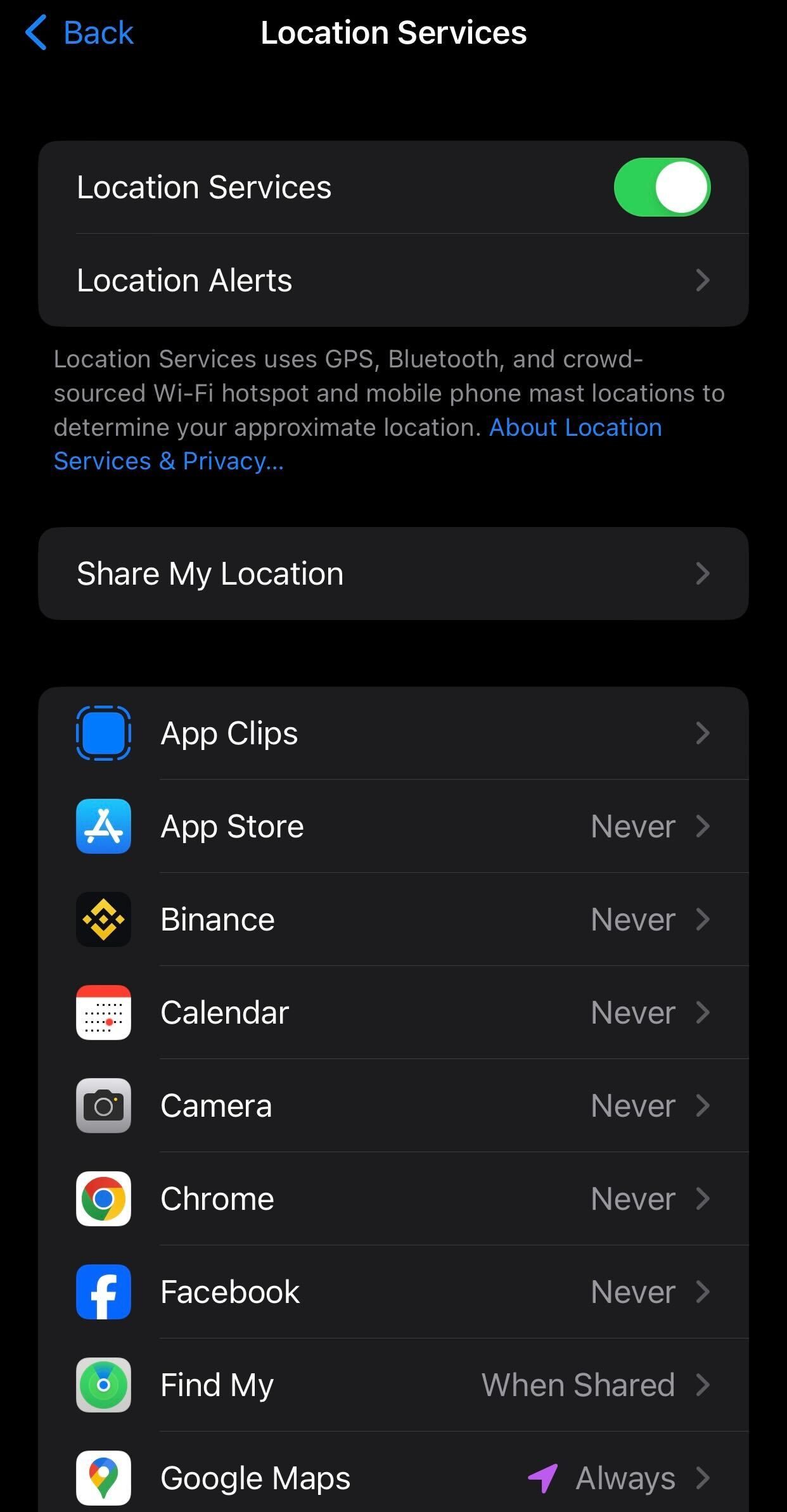
Найдите Карты Google среди перечисленных приложений и убедитесь, что для доступа к местоположению установлено значение «При использовании приложения» или «Всегда». Также включите «Точное местоположение».
Если вы используете устройство Android, откройте приложение «Настройки» и выберите «Местоположение». Включите переключатель, затем откройте «Разрешения приложений».
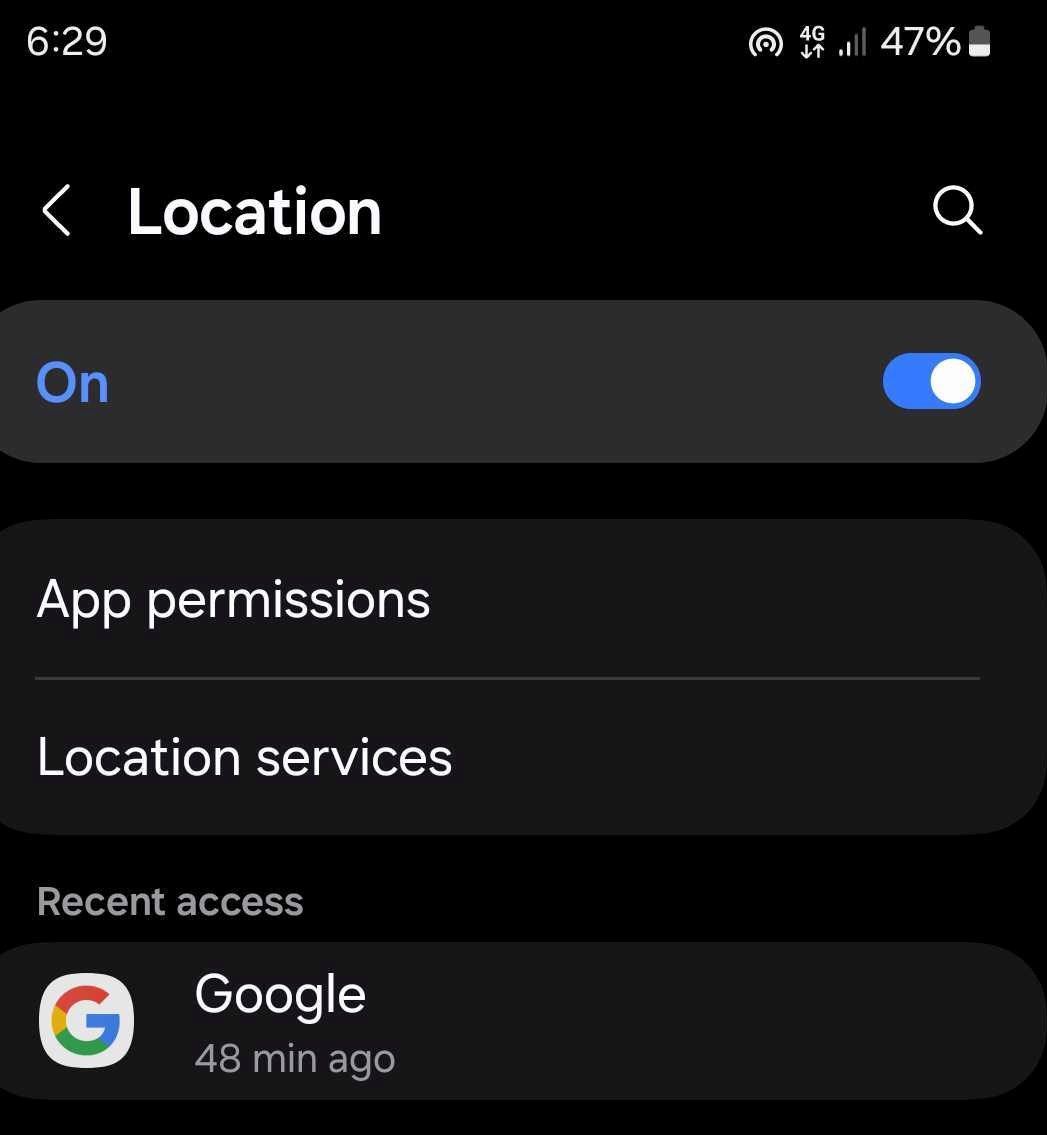
Найдите Карты Google среди приложений и проверьте настройки разрешений. Убедитесь, что выбран кружок рядом с надписью «Разрешить только при использовании приложения» или «Спрашивать каждый раз».
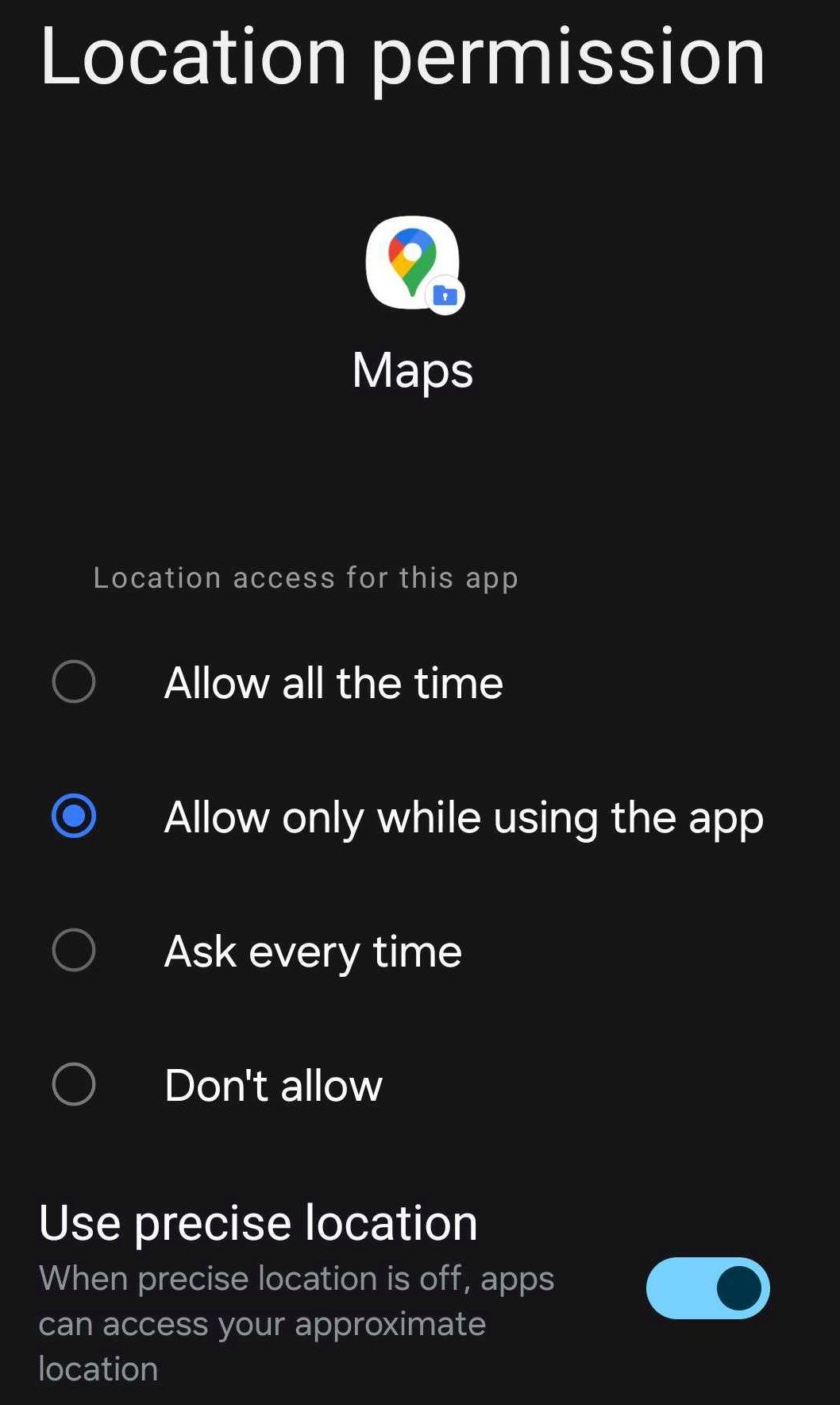
Убедитесь, что дата и время настроены правильно.
Неправильные настройки даты и времени могут нарушить связь между вашим устройством и серверами Google и вызвать проблемы со службами Google Maps. Чтобы этого не произошло, убедитесь, что дата и время настроены правильно.
Откройте приложение «Настройки» на своем iPhone, затем выберите «Основные» > «Дата и время». Здесь переключите «Установить автоматически», чтобы ваш iPhone мог настраивать дату и время в зависимости от местоположения вашего телефона.
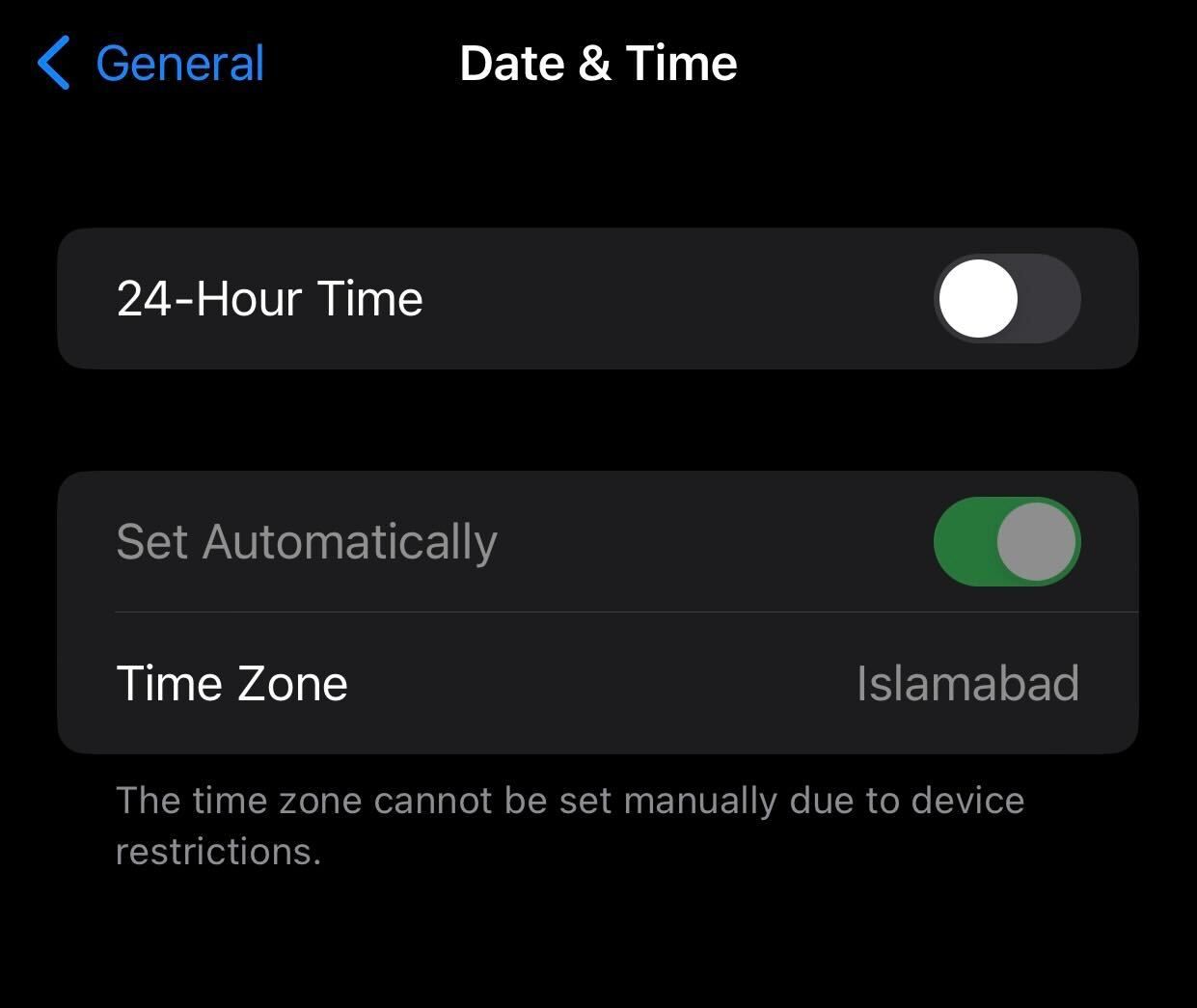
На Android откройте приложение «Настройки» и выберите «Общее управление» > «Дата и время». Включите «Автоматическую дату и время» и «Автоматический часовой пояс».
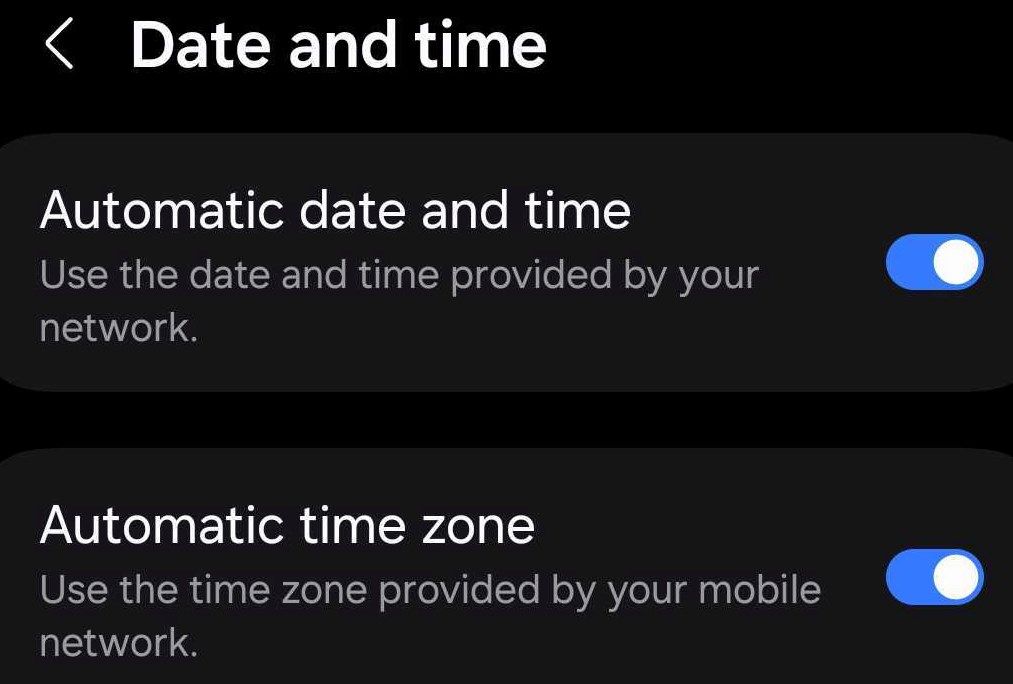
Включите фоновые данные
Использование фоновых данных позволяет приложению Google Maps поддерживать подключение к серверу Google и обновлять данные о вашем местоположении, даже если приложение активно не используется . Это гарантирует, что приложение будет готово к следующему сеансу. Если у вас возникли проблемы при открытии приложения, убедитесь, что эта функция включена на вашем устройстве.
На устройствах Android эта функция называется «Фоновые данные». Чтобы включить его, перейдите в приложение «Настройки», затем выберите «Подключения» > «Использование данных» > «Использование мобильных данных». Найдите приложение Google Maps в списке, откройте его настройки и включите параметры «Разрешить использование фоновых данных» и «Разрешить использование данных при включенной экономии данных».
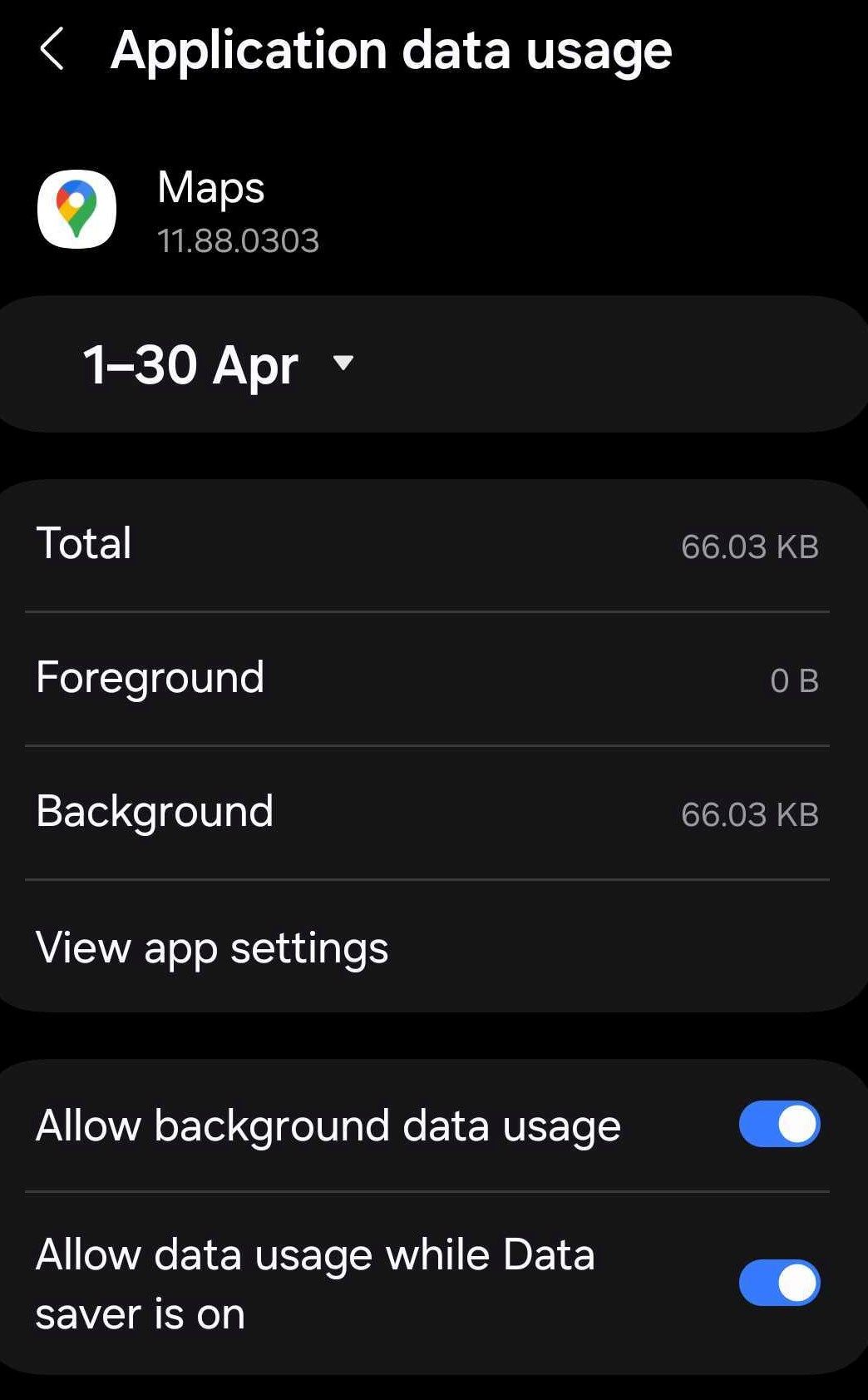
На iPhone эта функция называется фоновым обновлением приложения. Чтобы убедиться, что эта функция не отключена на вашем телефоне, выберите «Настройки» > «Основные» > «Обновление приложения в фоновом режиме». Убедитесь, что функция «Фоновое обновление приложений» включена. Также убедитесь, что переключатель рядом с приложением «Карты» включен.
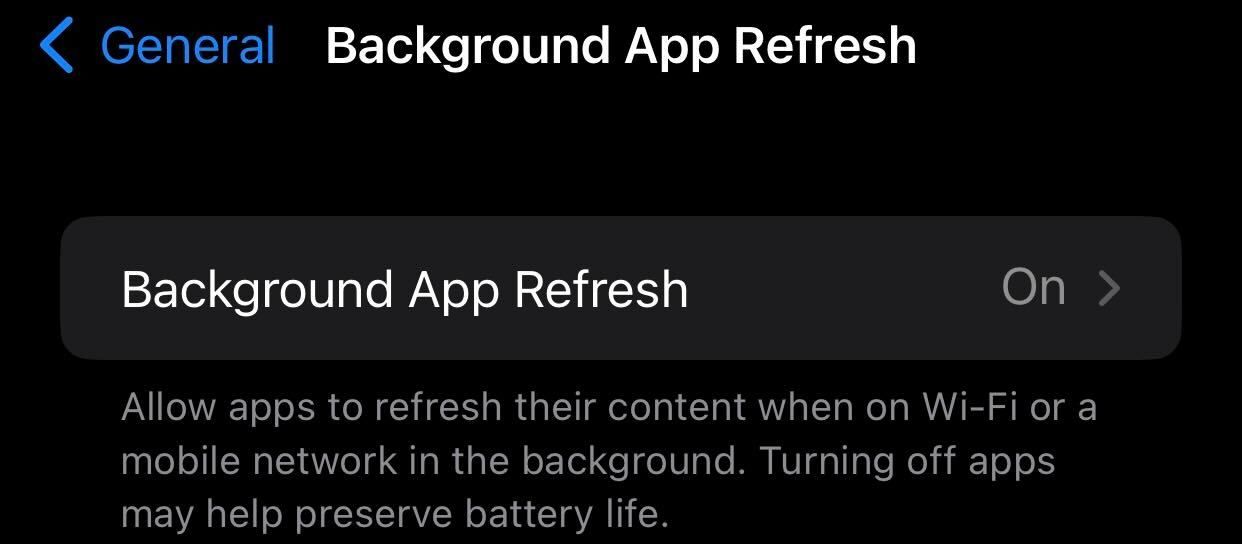
Проверьте наличие доступных обновлений
Устаревшее приложение Google Maps может вызвать непредвиденные проблемы. Итак, проверьте наличие доступных обновлений в магазине приложений вашего устройства и установите их.
На своем iPhone откройте App Store (или Play Store на Android) и найдите приложение Google Maps. Если вы видите опцию «Обновить» рядом с названием приложения, коснитесь ее, чтобы начать процесс обновления. Дождитесь завершения обновления. Если вы не видите опцию обновления, это означает, что приложение уже обновлено.
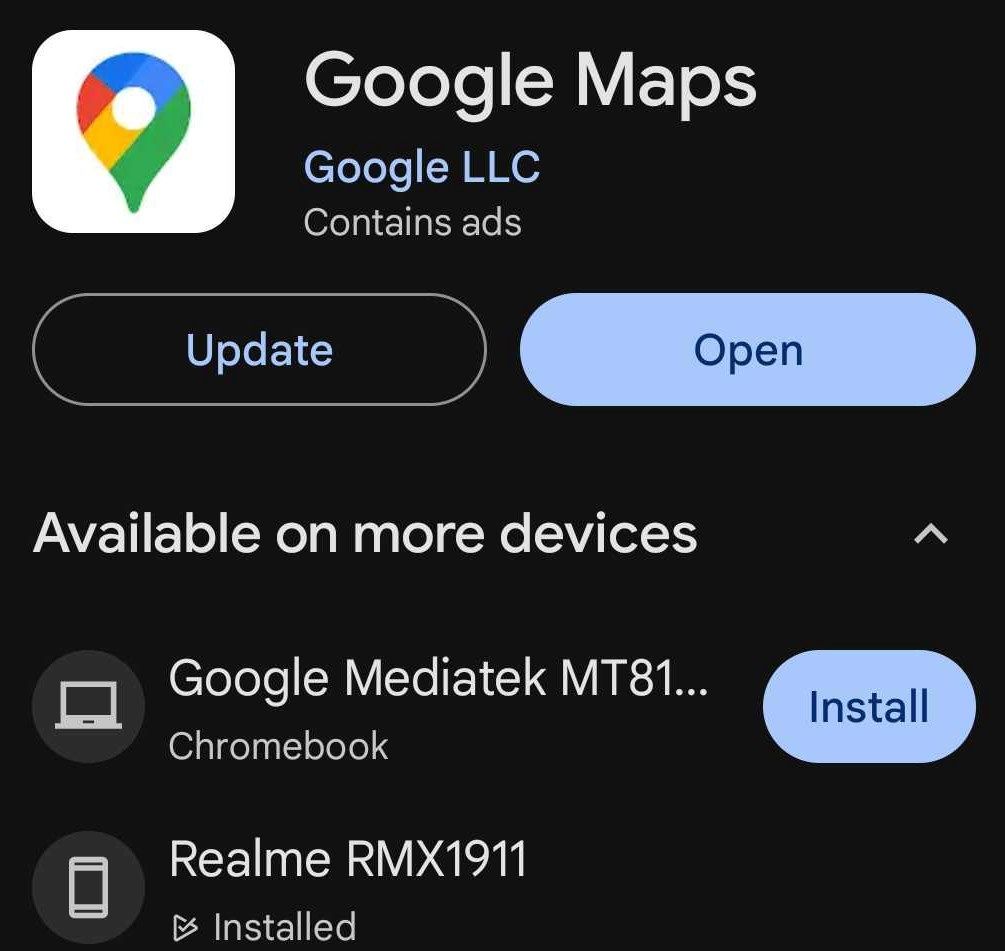
Очистите кеш приложения Google Maps
Проблемы с кешированными данными также могут привести к сбоям в использовании приложения. Чтобы убедиться, что это не так, вам следует очистить кеш приложения Google Maps. Откройте приложение «Настройки» на своем телефоне Android. Затем перейдите в «Приложения» > «Карты» > «Память» и нажмите «Очистить кэш» в правом нижнем углу.
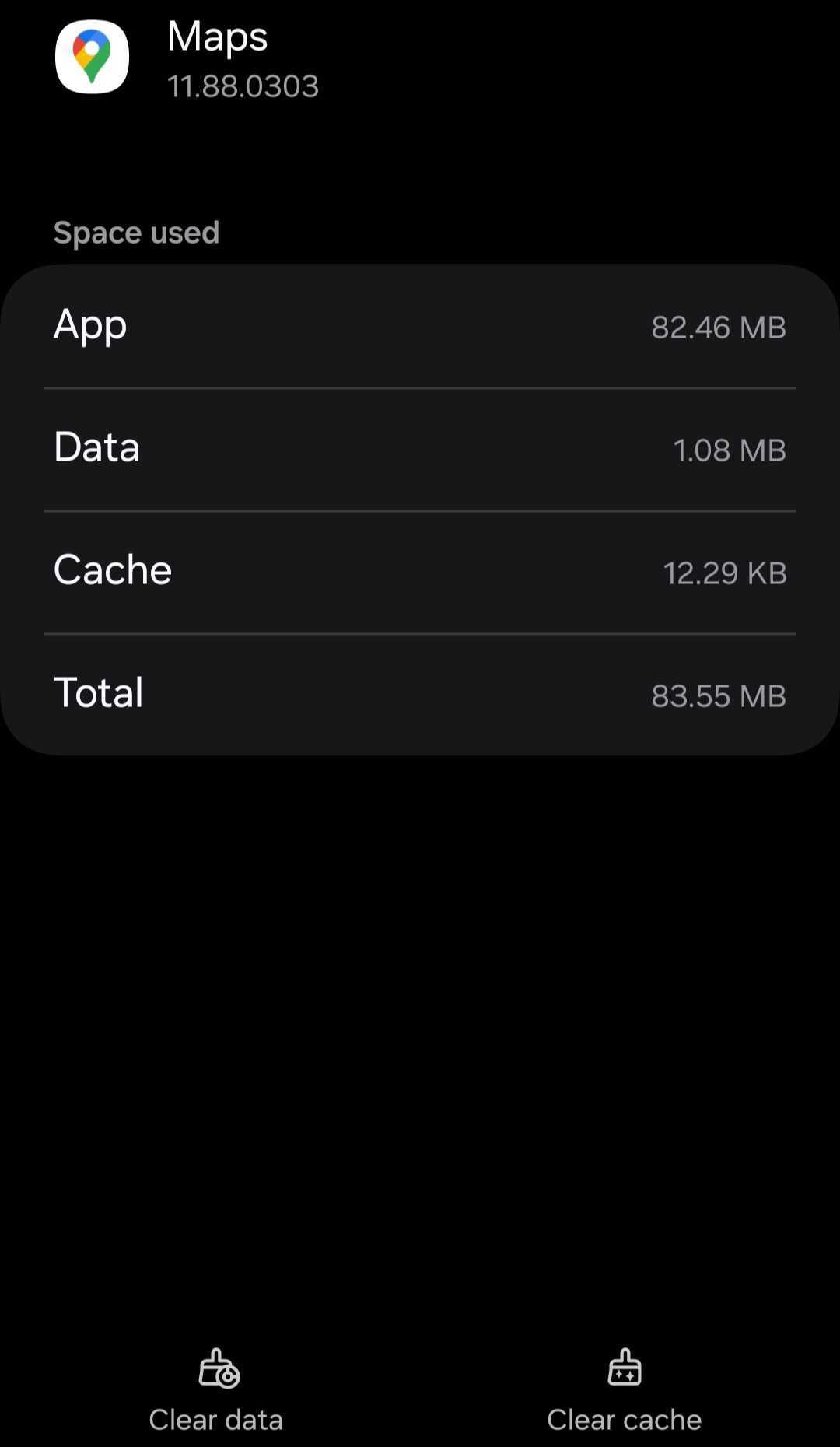
Чтобы очистить кеш на iPhone, вам необходимо выгрузить приложение, сохранив данные приложения, а затем переустановить его. Перейдите в «Настройки» > «Основные» > «Хранилище iPhone» > «Карты», а затем нажмите «Выгрузить приложение».
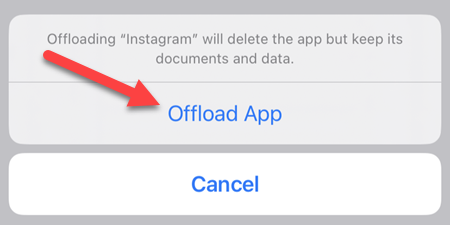
После выгрузки приложения нажмите «Переустановить приложение», чтобы переустановить его, восстановив все ранее сохраненные данные приложения на вашем iPhone.
Убедитесь, что проблема не связана с конкретным браузером.
Если Карты Google не работают в веб-браузере вашего компьютера, убедитесь, что проблема не связана с каким-то одним браузером, попробовав другой один. Если Карты Google работают в других браузерах, но не в вашем основном, проблема, скорее всего, связана с конкретным браузером. В этом случае вам следует сосредоточиться на устранении проблемы с вашим основным браузером.
Используйте Карты Google в режиме инкогнито или приватном режиме, очистите кеш и файлы cookie браузера, отключите или навсегда удалите все мешающие расширения (особенно расширения VPN) и убедитесь, что ваш браузер обновлен. Если эти действия не решили проблему, рассмотрите возможность перезагрузки или переустановки браузера.
Отсутствие возможности использовать Google Maps может означать, что вы застряли без гида. Надеемся, что приведенные выше исправления помогут вам решить любые проблемы, с которыми вы можете столкнуться при работе с Картами Google. Если эти решения не решили проблему и проблема не устранена, удалите приложение Google Maps и переустановите его с нуля.
-
 Как удалить дубликаты фотографий на Mac?цифровой беспорядок является распространенной проблемой, особенно с фотографиями. Большинство людей делают многочисленные снимки с одинаковых углов,...Учебник по программному обеспечению Опубликовано в 2025-05-02
Как удалить дубликаты фотографий на Mac?цифровой беспорядок является распространенной проблемой, особенно с фотографиями. Большинство людей делают многочисленные снимки с одинаковых углов,...Учебник по программному обеспечению Опубликовано в 2025-05-02 -
 Рекомендуется лучшие солнечные зарядные устройства в 2025 годуWhether you often camp off the grid, go backpacking, or grapple with power outages, a solar charger is a nifty gadget to have in your arsenal. It can ...Учебник по программному обеспечению Опубликовано в 2025-05-02
Рекомендуется лучшие солнечные зарядные устройства в 2025 годуWhether you often camp off the grid, go backpacking, or grapple with power outages, a solar charger is a nifty gadget to have in your arsenal. It can ...Учебник по программному обеспечению Опубликовано в 2025-05-02 -
 Окончательное руководство по сбросу телефона без потери данныхомоложите ваш смартфон: руководство по сбросам фабрики ] помните этот начальный ощущение питания на вашем новом телефоне? Этот нетронутый интерфейс...Учебник по программному обеспечению Опубликовано в 2025-05-01
Окончательное руководство по сбросу телефона без потери данныхомоложите ваш смартфон: руководство по сбросам фабрики ] помните этот начальный ощущение питания на вашем новом телефоне? Этот нетронутый интерфейс...Учебник по программному обеспечению Опубликовано в 2025-05-01 -
 7 Практических советов для новой версии сообщений Appleскрытые драгоценные камни Imessage: Mastering IOS 16 улучшенные функции обмена сообщениями Imessage, платформа для обмена сообщениями Apple, значит...Учебник по программному обеспечению Опубликовано в 2025-05-01
7 Практических советов для новой версии сообщений Appleскрытые драгоценные камни Imessage: Mastering IOS 16 улучшенные функции обмена сообщениями Imessage, платформа для обмена сообщениями Apple, значит...Учебник по программному обеспечению Опубликовано в 2025-05-01 -
 Как спрятаться на социальных платформах, таких как Instagram, Facebook, x] поддержание конфиденциальности в Интернете в социальных сетях имеет решающее значение даже для близких друзей и семьи. Возможно, вы захотите ограни...Учебник по программному обеспечению Опубликовано в 2025-05-01
Как спрятаться на социальных платформах, таких как Instagram, Facebook, x] поддержание конфиденциальности в Интернете в социальных сетях имеет решающее значение даже для близких друзей и семьи. Возможно, вы захотите ограни...Учебник по программному обеспечению Опубликовано в 2025-05-01 -
 Простой учебник по поводу того, как отправлять факсы на вашем телефонеНекоторые организации по -прежнему не принимают документы по электронной почте - вам может понадобиться факс документов. Нет, вы не можете использова...Учебник по программному обеспечению Опубликовано в 2025-04-29
Простой учебник по поводу того, как отправлять факсы на вашем телефонеНекоторые организации по -прежнему не принимают документы по электронной почте - вам может понадобиться факс документов. Нет, вы не можете использова...Учебник по программному обеспечению Опубликовано в 2025-04-29 -
 Как удалить временные MAC -файлы? Найти и четкие методыочистка временных файлов на вашем Mac: Reclaim Disk Space и повышение производительности ] временные файлы, часто упускаемые из виду, могут потребля...Учебник по программному обеспечению Опубликовано в 2025-04-29
Как удалить временные MAC -файлы? Найти и четкие методыочистка временных файлов на вашем Mac: Reclaim Disk Space и повышение производительности ] временные файлы, часто упускаемые из виду, могут потребля...Учебник по программному обеспечению Опубликовано в 2025-04-29 -
 Объем застрял на 100% в Windows? Попробуйте эти решениягромкость Windows застрял на 100%? Легко исправить! ] Проблемы с объемом компьютера - головная боль! Если ваш объем Windows застрял на 100%, не волн...Учебник по программному обеспечению Опубликовано в 2025-04-29
Объем застрял на 100% в Windows? Попробуйте эти решениягромкость Windows застрял на 100%? Легко исправить! ] Проблемы с объемом компьютера - головная боль! Если ваш объем Windows застрял на 100%, не волн...Учебник по программному обеспечению Опубликовано в 2025-04-29 -
 Как удалить ваши данные с сайта поиска человекаэта статья была в последний раз обновлялась 24 февраля 2025 года. ] многие люди не знают, что значительный объем их личных данных легко доступе...Учебник по программному обеспечению Опубликовано в 2025-04-21
Как удалить ваши данные с сайта поиска человекаэта статья была в последний раз обновлялась 24 февраля 2025 года. ] многие люди не знают, что значительный объем их личных данных легко доступе...Учебник по программному обеспечению Опубликовано в 2025-04-21 -
 Как замаскировать iPad как ноутбукЭта обновленная статья (первоначально опубликованная 31 октября 2019 г.) исследует, как превратить ваш iPad в альтернативу ноутбука с использованием ...Учебник по программному обеспечению Опубликовано в 2025-04-21
Как замаскировать iPad как ноутбукЭта обновленная статья (первоначально опубликованная 31 октября 2019 г.) исследует, как превратить ваш iPad в альтернативу ноутбука с использованием ...Учебник по программному обеспечению Опубликовано в 2025-04-21 -
 Как очистить кеш почтового ящика Mac? Как удалить его на Mac?В этом руководстве объясняется, как очистить кеш почты на вашем Mac, решая общие проблемы, такие как медленная производительность и проблемы с загруз...Учебник по программному обеспечению Опубликовано в 2025-04-21
Как очистить кеш почтового ящика Mac? Как удалить его на Mac?В этом руководстве объясняется, как очистить кеш почты на вашем Mac, решая общие проблемы, такие как медленная производительность и проблемы с загруз...Учебник по программному обеспечению Опубликовано в 2025-04-21 -
 Как распределить распределение Wi -Fi на наиболее необходимые устройствасовременные дома обычно имеют несколько устройств, подключенных к сети доступа Wi-Fi одновременно, что часто приводит к жесткости полосы пропускан...Учебник по программному обеспечению Опубликовано в 2025-04-19
Как распределить распределение Wi -Fi на наиболее необходимые устройствасовременные дома обычно имеют несколько устройств, подключенных к сети доступа Wi-Fi одновременно, что часто приводит к жесткости полосы пропускан...Учебник по программному обеспечению Опубликовано в 2025-04-19 -
 Обзор программного обеспечения McAfee Antivirus: достаточно ли этого? 【Функция, цена】McAfee: ветеран антивирус, но это лучше всего для Mac? ] McAfee, давнее и авторитетное имя в кибербезопасности, предлагает надежный антивирусный наб...Учебник по программному обеспечению Опубликовано в 2025-04-19
Обзор программного обеспечения McAfee Antivirus: достаточно ли этого? 【Функция, цена】McAfee: ветеран антивирус, но это лучше всего для Mac? ] McAfee, давнее и авторитетное имя в кибербезопасности, предлагает надежный антивирусный наб...Учебник по программному обеспечению Опубликовано в 2025-04-19 -
 OnePlus Watch 3 отложено на апрель из -за забавных проблемпосле того, как выйдет долгожданный OnePlus Watch 3 SmartWatch, план покупки может потребовать небольшой корректировки. Смешная проблема производс...Учебник по программному обеспечению Опубликовано в 2025-04-19
OnePlus Watch 3 отложено на апрель из -за забавных проблемпосле того, как выйдет долгожданный OnePlus Watch 3 SmartWatch, план покупки может потребовать небольшой корректировки. Смешная проблема производс...Учебник по программному обеспечению Опубликовано в 2025-04-19 -
 Советы, чтобы максимально использовать функцию TAP на задней части вашего iPhoneЗа прошедшие годы Apple разработала большое количество инструментов, чтобы сделать использование iPhone более удобными. Хотя функция «Tap Back» ск...Учебник по программному обеспечению Опубликовано в 2025-04-18
Советы, чтобы максимально использовать функцию TAP на задней части вашего iPhoneЗа прошедшие годы Apple разработала большое количество инструментов, чтобы сделать использование iPhone более удобными. Хотя функция «Tap Back» ск...Учебник по программному обеспечению Опубликовано в 2025-04-18
Изучайте китайский
- 1 Как сказать «гулять» по-китайски? 走路 Китайское произношение, 走路 Изучение китайского языка
- 2 Как сказать «Сесть на самолет» по-китайски? 坐飞机 Китайское произношение, 坐飞机 Изучение китайского языка
- 3 Как сказать «сесть на поезд» по-китайски? 坐火车 Китайское произношение, 坐火车 Изучение китайского языка
- 4 Как сказать «поехать на автобусе» по-китайски? 坐车 Китайское произношение, 坐车 Изучение китайского языка
- 5 Как сказать «Ездить» по-китайски? 开车 Китайское произношение, 开车 Изучение китайского языка
- 6 Как будет плавание по-китайски? 游泳 Китайское произношение, 游泳 Изучение китайского языка
- 7 Как сказать «кататься на велосипеде» по-китайски? 骑自行车 Китайское произношение, 骑自行车 Изучение китайского языка
- 8 Как поздороваться по-китайски? 你好Китайское произношение, 你好Изучение китайского языка
- 9 Как сказать спасибо по-китайски? 谢谢Китайское произношение, 谢谢Изучение китайского языка
- 10 How to say goodbye in Chinese? 再见Chinese pronunciation, 再见Chinese learning
























